火狐浏览器如何设置16倍数播放 火狐浏览器16倍数播放视频的教程
脚本之家
火狐浏览器是一款自由及开放源代码的网页浏览器,它支持多种操作系统,并且有着丰富多样的扩展功能,可以帮助用户在浏览网页的过程中,获得不错的使用体验,所以火狐浏览器成为了大部分用户电脑上必备的上网工具,当用户在火狐浏览器软件中浏览网页时,想要播放网页中的视频,可是用户觉得视频的播放速度太慢了,用户想要将其设置为倍数播放,例如有用户问到火狐浏览器如何16倍数播放视频的问题,这个问题其实是很好解决的,用户直接在扩展工具中找到并添加Video Speed Controller插件即可设置倍数播放,那么接下来就让小编来向大家分享一下火狐浏览器16倍数播放视频的方法教程吧,希望用户能够从中获取到有用的经验。
火狐浏览器16倍数播放视频的教程
1.用户在电脑上打开火狐浏览器,并在主页上点击工具栏中扩展工具图标,弹出下拉选项卡后,用户选择管理扩展选项
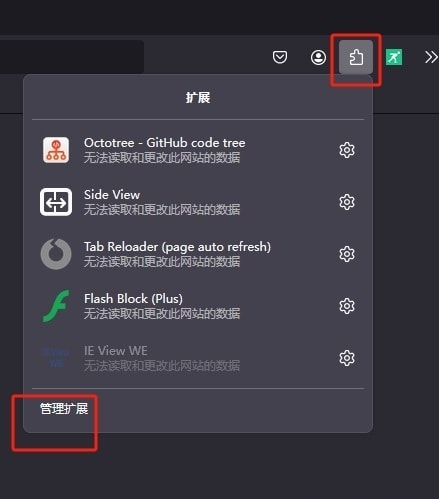
2.接着在打开的管理扩展窗口中,用户将搜索框中输入Video Speed Controller并按下回车键
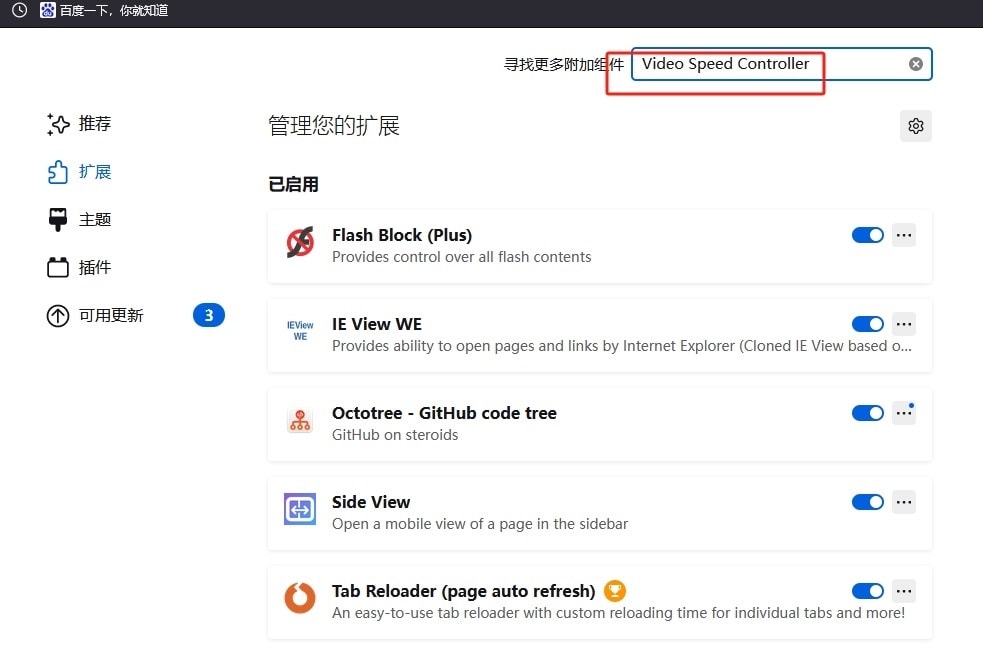
3.页面发生切换,并且会显示出搜索结果,用户选择位于首位的Video Speed Controller插件
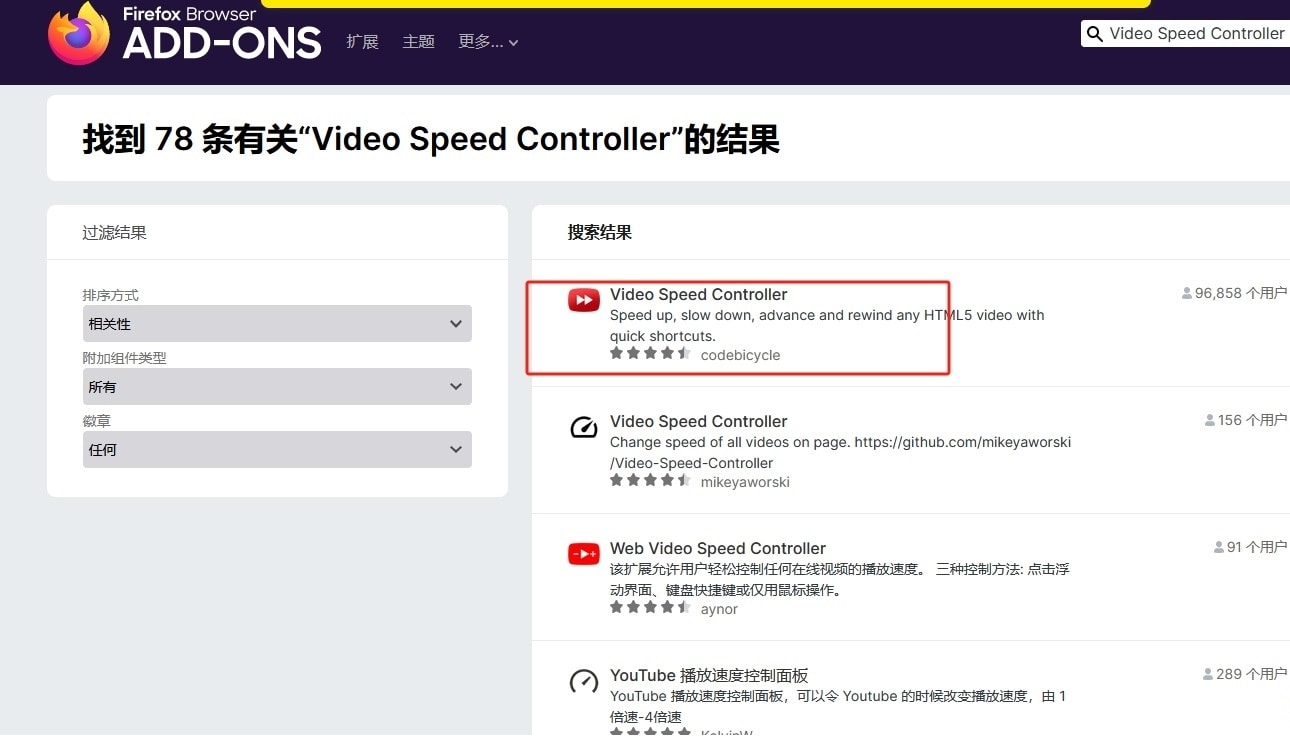
4.这时来到Video Speed Controller插件的详情页面上,用户按下其中的下载文件选项
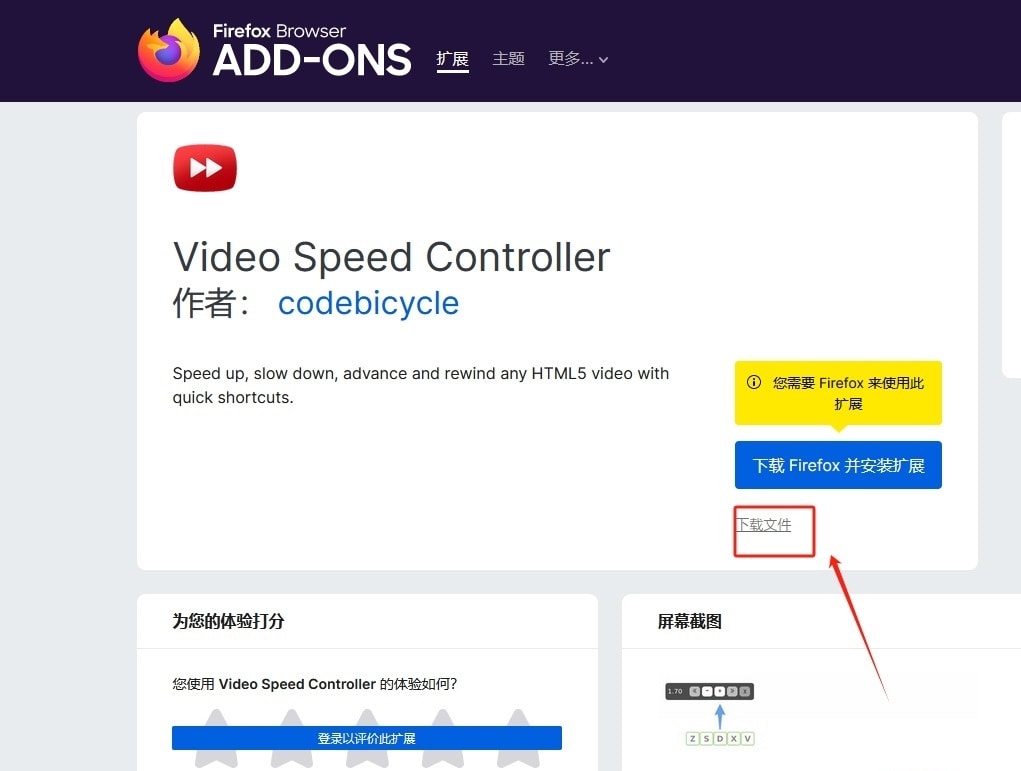
5.然后会在上方弹出添加提示窗口,用户直接按下里面的添加按钮

6.用户在播放视频时,就可以在扩展工具中打开Video Speed Controller插件,在弹出来的面板中点击setting按钮
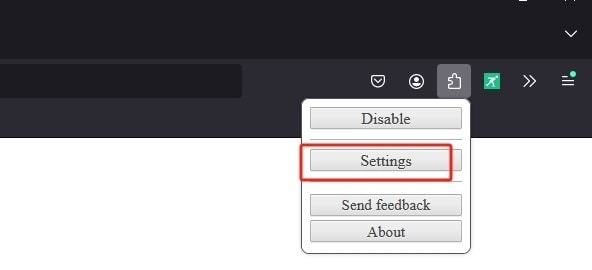
7.进入到插件设置窗口中,用户在Increase speed选项右侧的方框中输入16即可解决问题
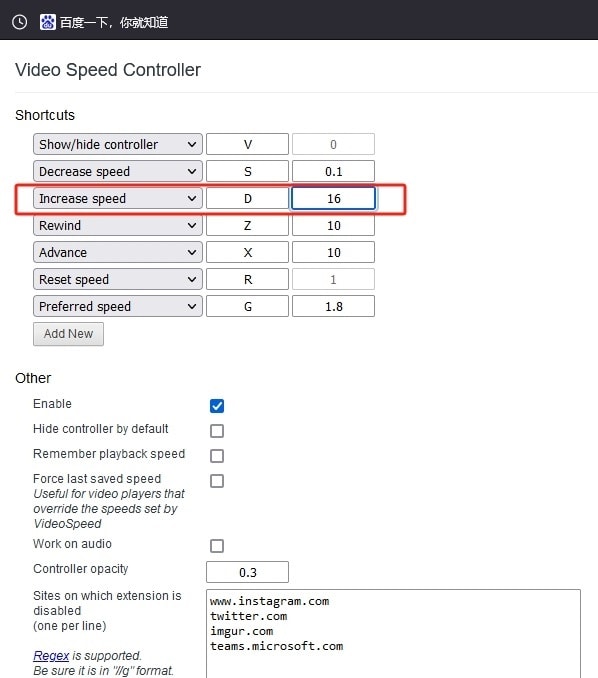
以上就是小编对用户提出问题整理出来的方法步骤,用户从中知道了大致的操作过程为点击扩展工具-管理扩展-搜索Video Speed Controller-下载文件-添加-设置-提高速度这几步,方法简单易懂,因此感兴趣的用户可以跟着教程操作试试看。

